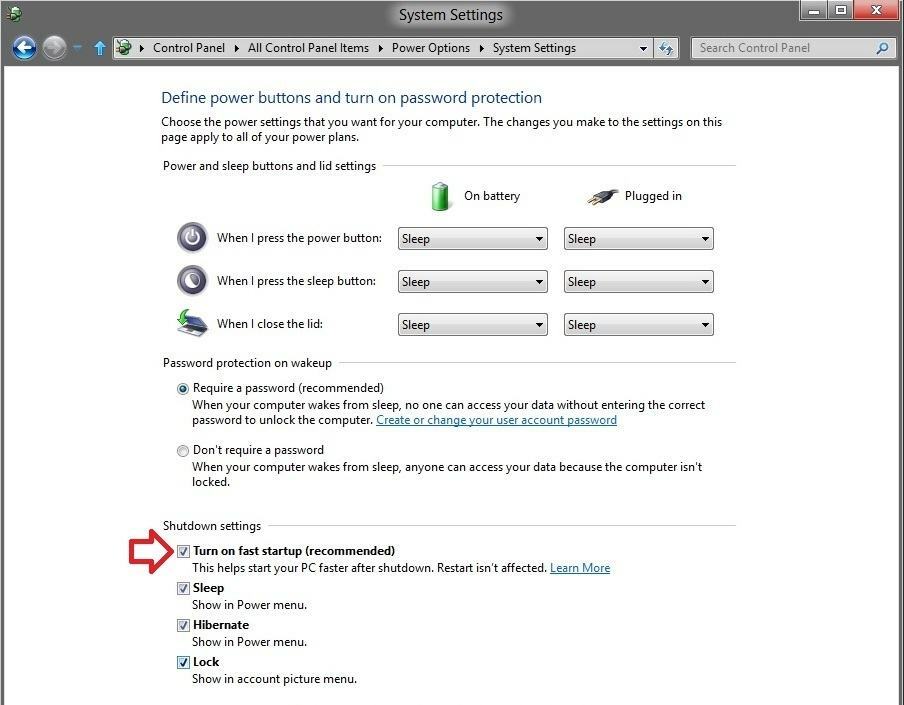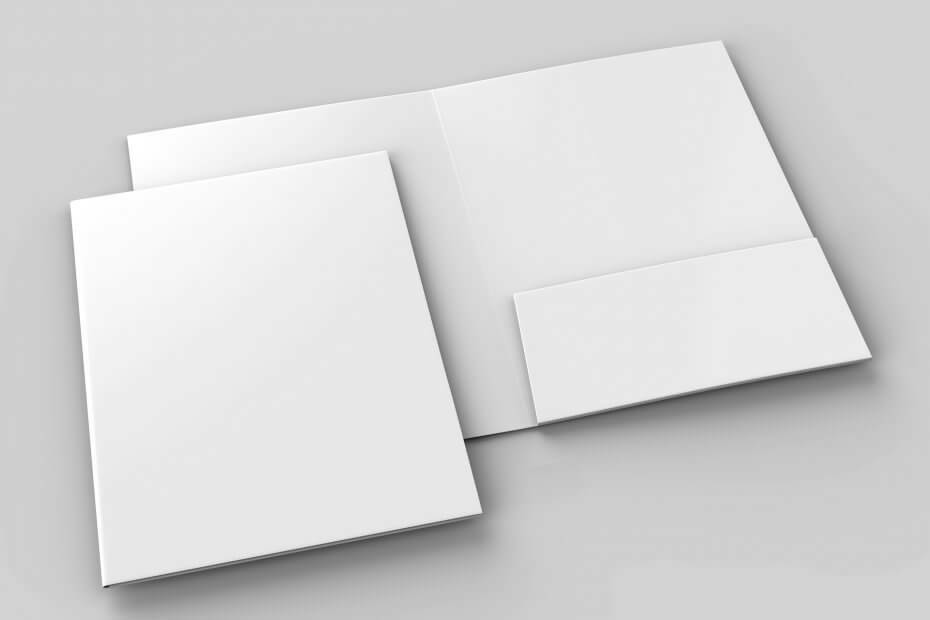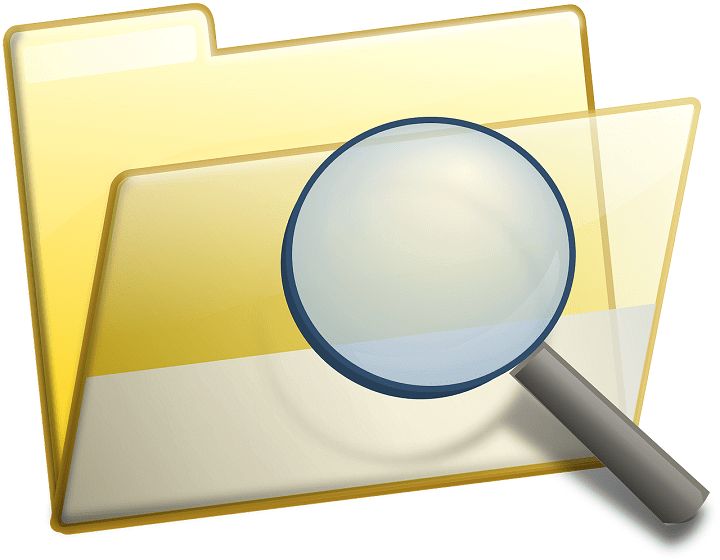
תוכנה זו תתקן שגיאות נפוצות במחשב, תגן עליך מפני אובדן קבצים, תוכנות זדוניות, כשל חומרה ותייעל את המחשב האישי שלך לביצועים מרביים. תקן בעיות במחשב והסר וירוסים כעת בשלושה שלבים פשוטים:
- הורד את כלי התיקון למחשב Restoro שמגיע עם טכנולוגיות פטנט (פטנט זמין פה).
- נְקִישָׁה התחל סריקה כדי למצוא בעיות של Windows שעלולות לגרום לבעיות במחשב.
- נְקִישָׁה תיקון הכל כדי לפתור בעיות המשפיעות על אבטחת המחשב וביצועיו
- Restoro הורדה על ידי 0 קוראים החודש.
זה לגמרי לא מובן לפלטפורמה כ- Windows 10 לסבול מבעיות בסדר גודל כזה. עם זאת, כמה דוחות משתמשים מאשרים שזה אכן אפשרי. כלומר, חלקם לא היו מסוגלים לבצע את הפעולות הפשוטות ביותר - להעביר קבצים. למה Windows 10 לא יכול להעביר קבצים הוא תעלומה. זה יכול להיות דוכן קל או ירידת הדיסק הקשיח בתרחיש הגרוע ביותר.
זו הסיבה שגייסנו כמה צעדים שיעזרו לך לטפל בזה או, לכל הפחות, לקבל תחושה לגבי מה שקורה במחשב Windows 10 שלך.
לא ניתן להעביר קבצים ב- Windows 10? כך ניתן לתקן זאת
- וודא שיש לך הרשאת ניהול
- הפעל את בודק קבצי המערכת
- הפעל DISM
- חפש תוכנות זדוניות
- הפעל מחדש את סייר Windows
- בדוק אם קיימות שגיאות ב- HDD
- גבה את הנתונים שלך, פרמט את הכונן הקשיח והתקן מחדש את Windows 10
1: ודא שיש לך הרשאה ניהולית
מההתחלה עלינו לאשר שיש לך הרשאות ניהול על מנת להעביר קבצים. כמובן שמדובר בזריקה ארוכה, אך עם מספיק התעסקות, מנהל יכול להגביל את הגישה שלך לנקודה בה אינך יכול להעביר קבצים. עם זאת, זה כמובן נדיר, במיוחד מכיוון שרוב המשתמשים הם בעצמם מנהלי המחשבים המושפעים.
- קרא גם: כיצד להפוך את עצמך למנהל מערכת ב- Windows 8, 8.1,10
כך או כך, בדוק זאת ואם השגיאה מתרחשת מחדש, עבור לשלב הבא ברשימה.
2: הפעל את בודק קבצי המערכת
מכיוון שאנחנו בוודאי בוחנים שגיאת מערכת קריטית, רוב הסיכויים שאם HDD שלך קורס עלייך או שקבצי מערכת קשורים פגומים. עבור האחרון, נצטרך להפעיל את בודק קבצי מערכת כלי שירות, הידוע בכינויו SFC. על מנת להפעיל כלי זה, עליך לגשת לשורת הפקודה. עליו לבדוק את תקינות קבצי המערכת, ובתקווה, לתקן את הנזק.
- קרא גם: תקן שגיאת NTFS_File_System ב- Windows 10
כך תריץ SFC ב- Windows 10:
- בסרגל החיפוש של Windows, הקלד cmd. לחץ לחיצה ימנית על שורת פקודה ולהפעיל אותו כ מנהל.
- בשורת הפקודה הקלד sfc / scannow ולחץ על Enter.
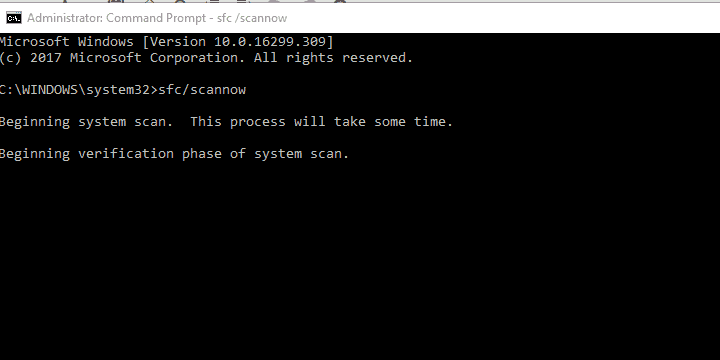
- אם יש שגיאה כלשהי, SFC צריכה לטפל בה.
- אם לא, נסה את הכלי DISM.
3: הפעל DISM
אם SFC לא מספיק, DISM או שירות וניהול תמונות בפריסה אמור לעזור. כלי זה הוא מתקדם יותר והוא פועל בצורה הטובה ביותר כאשר הוא מופעל ממש לאחר השירות SFC. עליו לזהות שגיאות אפשריות בתמונת המערכת ולהשתמש בתכונת Windows Update כדי להחליף את הקבצים הפגומים או השלמים.
- קרא גם: תיקון: שגיאת מערכת "watchdog.sys" ב- Windows 10
לאחר הפעלת SFC, אל תסגור את שורת הפקודה. פשוט בצע את השלבים הבאים:
- בשורת הפקודה, העתק והדבק פקודות אלה אחת אחת ולחץ על Enter אחרי כל אחת מהן:
- DISM / מקוון / ניקוי-תמונה / ScanHealth
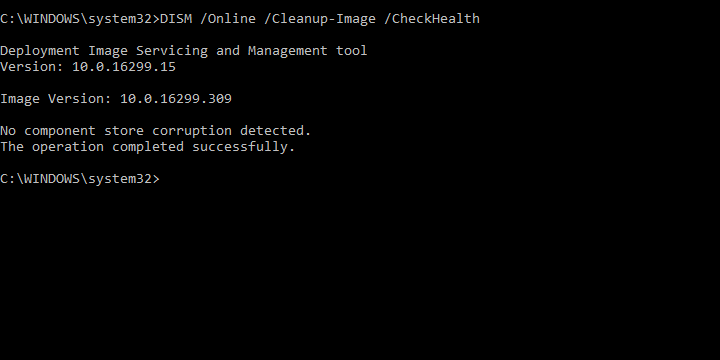
- DISM / Online / Cleanup-Image / RestoreHealth
- DISM / מקוון / ניקוי-תמונה / ScanHealth
- המתן עד שיסיים והפעל מחדש את המחשב האישי.
- בשורת הפקודה, העתק והדבק פקודות אלה אחת אחת ולחץ על Enter אחרי כל אחת מהן:
4: סרוק אחר תוכנות זדוניות
הנוכחות וההשפעות של תוכנה זדונית מתועדים היטב. לנגיפים יש לוח שלם של השפעות שליליות על המערכת. ואחד מהם, סביר למדי שהמגעיל, עלול לגרום לבעיה זו בה אינך יכול להעביר קבצים. זה לא מקרה שכיח, אז אל תתנו לזה להפריע לכם. אך רק לשם בטיחות וכמדד זהירות, אנו ממליצים לסרוק את המערכת שלך.
- קרא גם: תוכנת האנטי-וירוס הטובה ביותר של Windows לשימוש בשנת 2018
הסריקה העמוקה והיסודית היא הדרך הטובה ביותר להתקרב לכך. עכשיו, אתה יכול להשתמש בכל כלי נגד תוכנות זדוניות של צד שלישי, אך אנו נציג כיצד לבצע את הסריקה העמוקה במצב לא מקוון באמצעות Windows Defender.
הפעל סריקת מערכת כדי לגלות שגיאות אפשריות

הורד את Restoro
כלי לתיקון מחשב

נְקִישָׁה התחל סריקה כדי למצוא בעיות ב- Windows.

נְקִישָׁה תיקון הכל כדי לפתור בעיות עם טכנולוגיות פטנט.
הפעל סריקת מחשב באמצעות כלי התיקון Restoro כדי למצוא שגיאות הגורמות לבעיות אבטחה והאטות. לאחר השלמת הסריקה, תהליך התיקון יחליף קבצים פגומים בקבצי ורכיבי Windows חדשים.
כך תריץ סריקה לא מקוונת ב- Windows 10 באמצעות Windows Defender:
- סגור את כל היישומים שעבדת עליהם.
- לִפְתוֹחַWindows Defender מאזור ההודעות.
- בחרהגנה מפני וירוסים ואיומים.
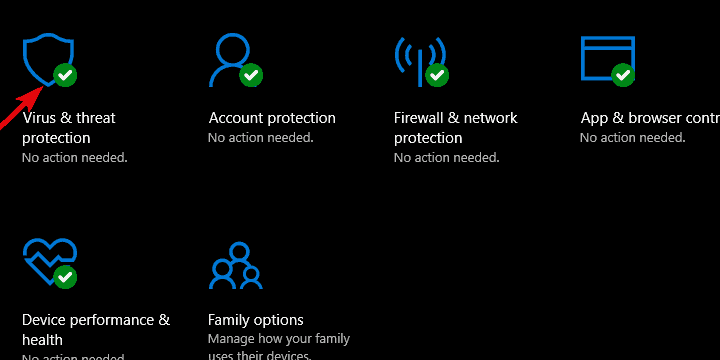
- לחץ על “הפעל סריקה מתקדמת חדשה“.
- בחר "סריקת Windows Defender במצב לא מקוון“.
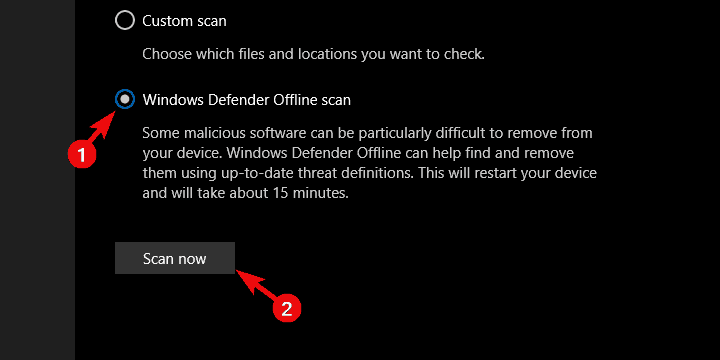
- נְקִישָׁהלסרוק עכשיו והמחשב האישי שלך צריך להפעיל מחדש ולהתחיל בסריקה.
5: הפעל מחדש את סייר Windows
זה עשוי לעזור גם כן. סייר Windows הוא אכן תהליך מערכת, אך זהו תהליך ולכן רגיש לשגיאות מסוימות. אתה לא יכול להתקין אותו מחדש, ברור, אבל מה שאתה יכול לעשות זה לאפס אותו. ניתן לעשות זאת מתוך מנהל המשימות.
- קרא גם: רעיון צבעוני חדש של סייר Windows עולה ב- Reddit
הנה כיצד להפעיל מחדש את סייר Windows:
- מקש ימני הַתחָלָה ולפתוח מנהל משימות.
- בכרטיסיה תהליכים, אתר סייר Windows ולחץ עליו כדי להדגיש אותו.
- לחץ על בפינה השמאלית התחתונה איתחול.
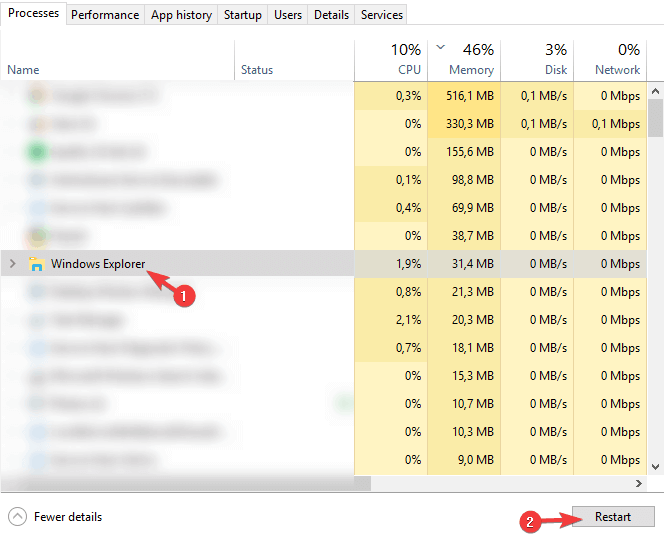
6: בדוק אם קיימות שגיאות ב- HDD
עכשיו, כאן מתחילה הבעיה האמיתית. ברצוננו להימנע מכשל HDD בכל צורך שהוא. למרבה הצער, הכישלון הקשיח בכונן הקשיח הוא סיבה נפוצה לכך שכל פעולות מערכת קריאה-כתיבה חסומות או איטיות. אלה סימנים ברורים לדיסק HDD באיטיות אך בהתמדה. אתה יכול להשתמש בכלים שונים של צד שלישי כדי לבדוק אם הכונן הקשיח נכשל או שהמגזרים שלו פגומים. אבל, הכלי הטוב ביותר שיש לכל משתמש ב- Windows 10 הוא כלי השירות Chkdsk.
- קרא גם: 14 התוכנות הטובות ביותר לבדיקת בריאות HDD למשתמשי מחשב
כך תריץ את זה ב- Windows 10:
- פתח את שורת הפקודה כמנהל.
- בשורת הפקודה הקלד chkdsk / f / r ולחץ על Enter.
- המתן עד שהכלי יסרוק ויפתור שגיאות HDD אפשריות והפעל מחדש את המחשב האישי.
אם HDD שלך מראה סימנים טובים, אנו ממליצים לנסות את הצעד האחרון. אם, להפך, סימן ההידרדרות ברור מאליו, אנו מציעים לפנות למישהו שיכול לשמור את הנתונים שלך. בסופו של דבר, הדבר היחיד שנותר הוא להחליף את הכונן הקשיח.
7: גבה את הנתונים שלך, פרמט את הכונן הקשיח והתקן מחדש את Windows 10
בסופו של דבר, יש דבר אחד שאתה יכול לנסות אם אתה עדיין לא מצליח להעביר קבצים ב- Windows 10. זה, כמובן, התקנה נקייה מחדש. רק, הפעם אנו זקוקים לך לעצב את הכונן הקשיח לחלוטין ולנסות להתקין מחדש את המערכת בכונן קשיח נקי לחלוטין.
- קרא גם: כיצד לנקות התקן את Windows 10 ב- SSD
הנה מה שאתה צריך לעשות ואיך לעשות את זה:
- גבה את הנתונים שלך בכונן קשיח חלופי או חיצוני.
- הורד כלי ליצירת מדיה וליצור כונן התקנה הניתן לאתחול.
- אתחול הכונן ובחר התקנה מותאמת אישית.
- מחק את הכונן השלם ואת זה אתה אמור לראות את שטח האחסון שאינו מוקצה.
- צור מחיצות ובחר אחת להתקנת Windows 10 (לא פחות מ -30 GB).
- התקן את Windows 10.
זהו זה. אנו מקווים שזו הייתה יצירה אינפורמטיבית והועילה יותר מכל. אם אכפת לך לחלוק כמה פתרונות חלופיים שעבדו בשבילך ושכחנו להתגייס, אנא היה כל כך חביב לעשות זאת. סעיף ההערות נמצא למטה.
סיפורים קשורים עליכם לבדוק:
- כיצד להסיר קבצים אחרונים מגישה מהירה ב- Windows 10
- תיקון מלא: שגיאת "קבצי הניהול של Windows הועברו או חסרים"
- תיקון: Windows 10 לא יאפשר לי לגשת לקבצים שלי
- כיצד להסיר קבצים נעולים ב- Windows
 עדיין יש לך בעיות?תקן אותם בעזרת הכלי הזה:
עדיין יש לך בעיות?תקן אותם בעזרת הכלי הזה:
- הורד את כלי התיקון למחשב זה דורג נהדר ב- TrustPilot.com (ההורדה מתחילה בעמוד זה).
- נְקִישָׁה התחל סריקה כדי למצוא בעיות של Windows שעלולות לגרום לבעיות במחשב.
- נְקִישָׁה תיקון הכל כדי לפתור בעיות עם טכנולוגיות פטנט (הנחה בלעדית לקוראים שלנו).
Restoro הורדה על ידי 0 קוראים החודש.